červenec 2017
| Vkládání tabulek a krycích listů z DEKSOFT výstupů do textového editoru Vkládání tabulek a krycích listů z DEKSOFT výstupů do textového editoru |

|
|

|
17. 7. 2017 | Autor: Tomáš Kupsa | |
| Na technické podpoře DEKSOFT jsme se setkali s připomínkou na špatnou grafickou kvalitou tabulek nebo evidenčních listů energetických posudků přenesených z PDF výstupů programu VARIANTY do textového editoru typu Word. | ||
Na technické podpoře DEKSOFT jsme se setkali s připomínkou na špatnou grafickou kvalitou tabulek nebo evidenčních listů energetických posudků přenesených z PDF výstupů programu VARIANTY do textového editoru typu Word. Energetické posudky jsou poměrně různorodé. Posudky pro zdroje nad 200 kW instalovaného výkonu se dost liší například od posudku pro dotace OPPIK nebo OPŽP. Navíc například OPŽP má závazný vzor posudku ve Wordu. Z těchto důvodů není možné, aby program VARIANTY dával jako výstup kompletní energetický posudek v PDF, jako je tomu například v NZÚ. Výstupem programu VARIANTY jsou tedy veškeré tabulky a evidenční listy dle vyhlášky 480/2012 Sb., a to v PDF protokolu. Energetický specialista musí energetický posudek zkompletovat ve Wordu nebo jiném textovém editoru. Z výstupů DEKSOFT tedy přenáší tabulky nebo evidenční listy. Pro převod tabulek z PDF do textového editoru existuje mnoho variant s různým grafickým výsledkem. Připravili jsme tento návod, který popisuje jeden ze způsobů, který zpravidla zajistí dostatečnou grafickou kvalitu a zároveň energetického specialistu nestojí mnoho času.
Pro kvalitní grafické zobrazení tabulek a evidenčních listů je klíčová metoda tvorby výřezu z PDF. Když PDF výstup s tabulkou odzoomujeme tak, abychom viděli celou stránku PDF a uděláme výřez, grafika bude po vložení do textového editoru zpravidla nevyhovující. Když zobrazíme PDF na celou šířku stránky a uděláme výřez, bude grafika po vložení do textového editoru zpravidla vyhovující (a to při uložení obrázku jako jpeg, i při prostém CTRL+V).
Postup níže je připraven s pomocí textového editoru Libre Office. Připomínka na technickou podporu DEKSOFT se týkala právě práce s tímto programem. Pro program WORD bude práce obdobná.
KROK 1
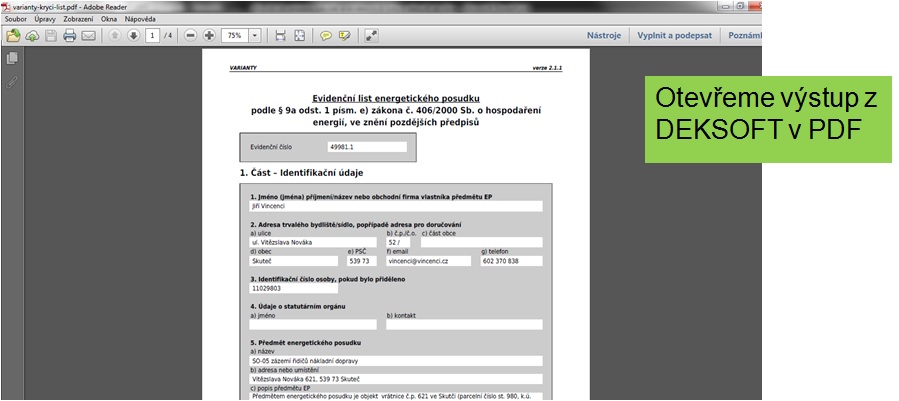
KROK 2
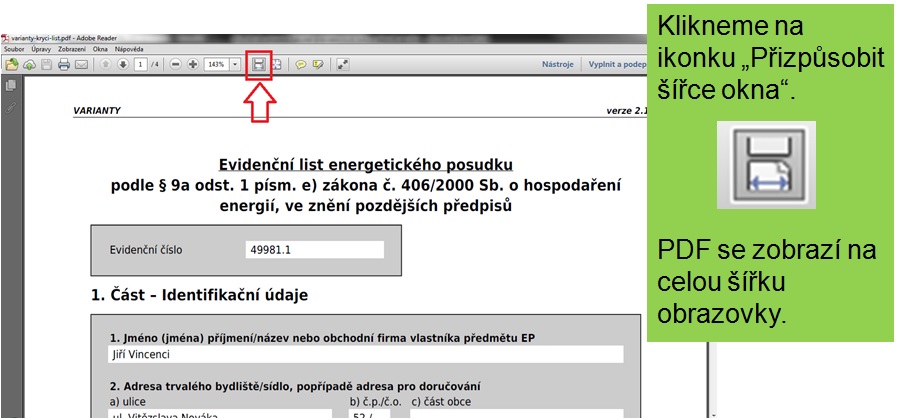
KROK 3
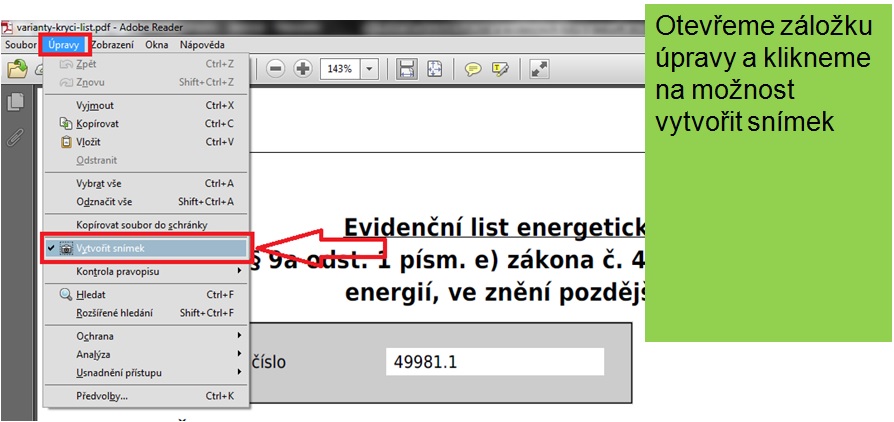
KROK 4
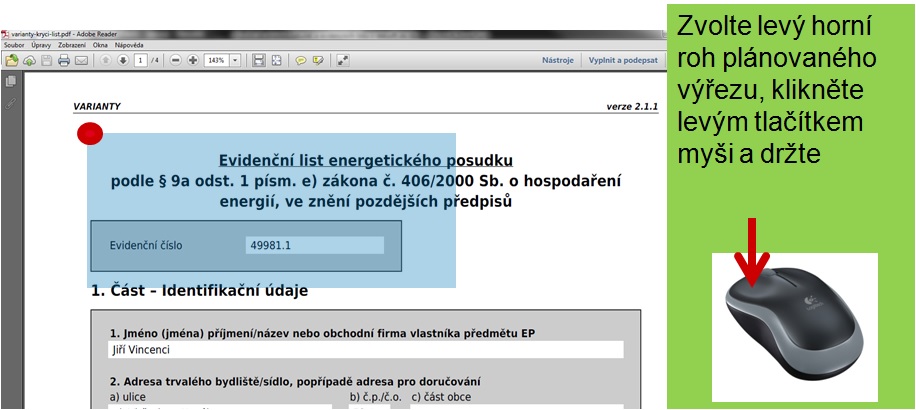
KROK 5
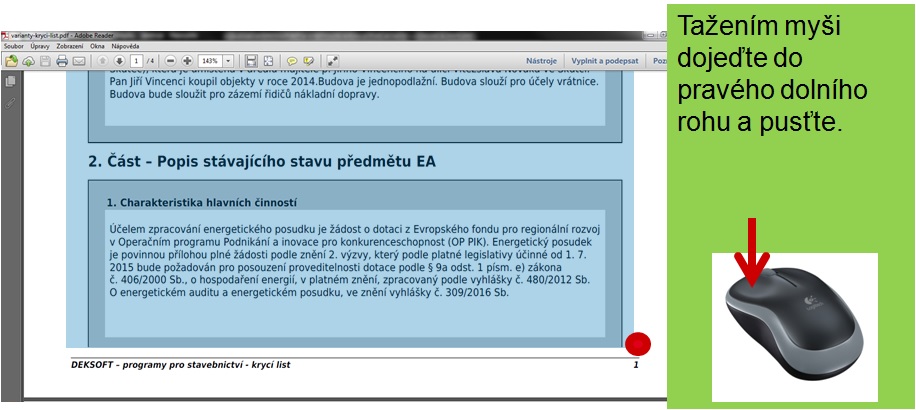
KROK 6
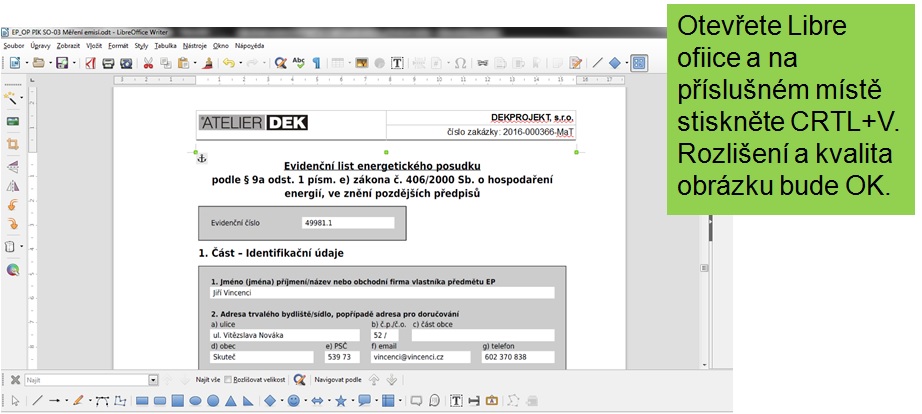
Pro kvalitní grafické zobrazení tabulek a evidenčních listů je klíčová metoda tvorby výřezu z PDF. Když PDF výstup s tabulkou odzoomujeme tak, abychom viděli celou stránku PDF a uděláme výřez, grafika bude po vložení do textového editoru zpravidla nevyhovující. Když zobrazíme PDF na celou šířku stránky a uděláme výřez, bude grafika po vložení do textového editoru zpravidla vyhovující (a to při uložení obrázku jako jpeg, i při prostém CTRL+V).
Postup níže je připraven s pomocí textového editoru Libre Office. Připomínka na technickou podporu DEKSOFT se týkala právě práce s tímto programem. Pro program WORD bude práce obdobná.
KROK 1
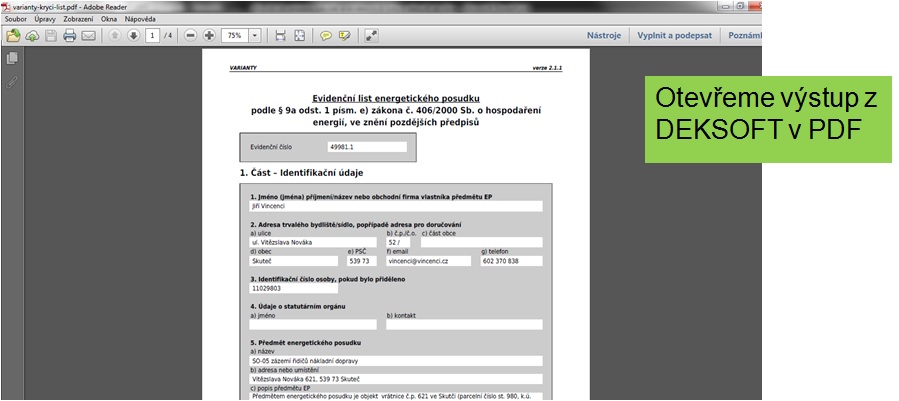
KROK 2
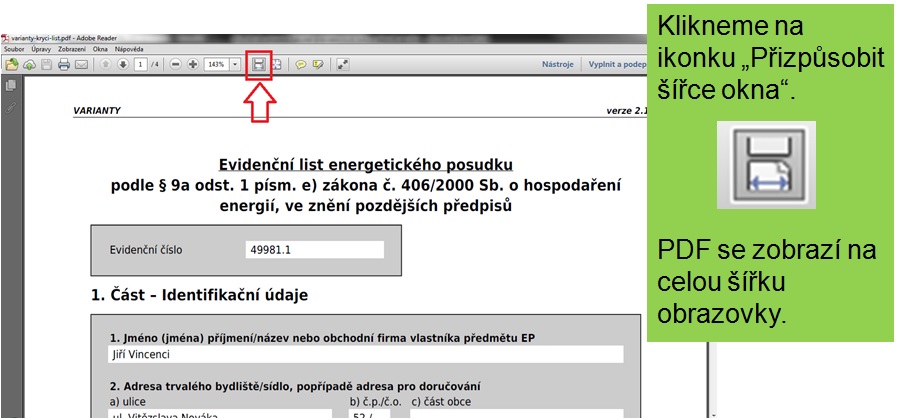
KROK 3
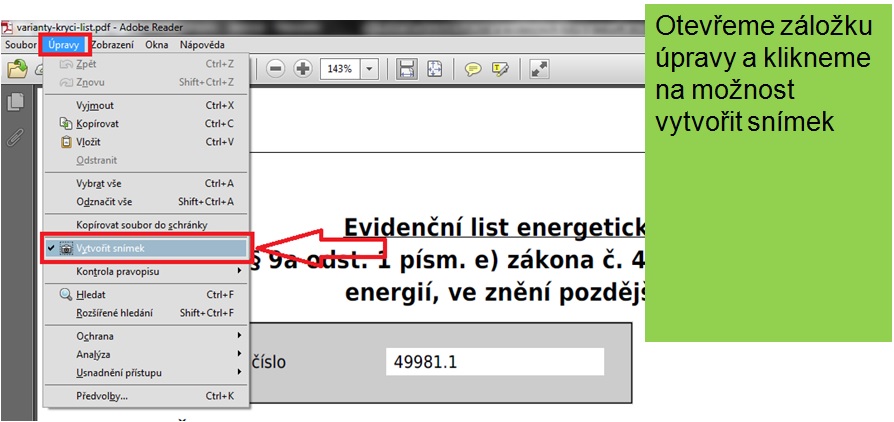
KROK 4
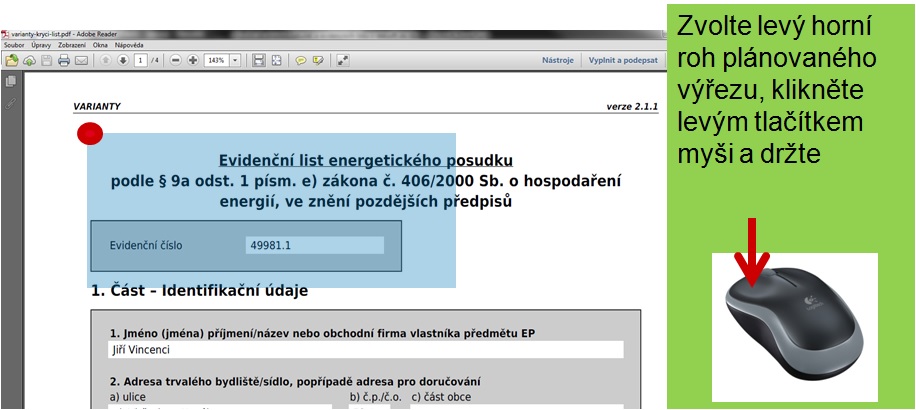
KROK 5
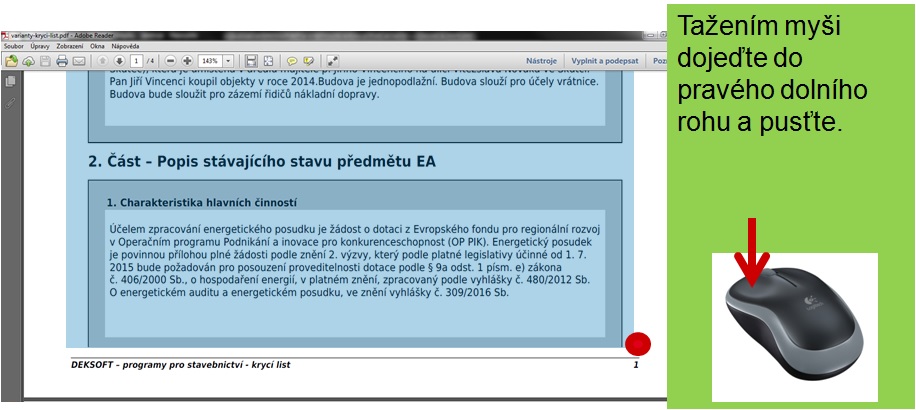
KROK 6
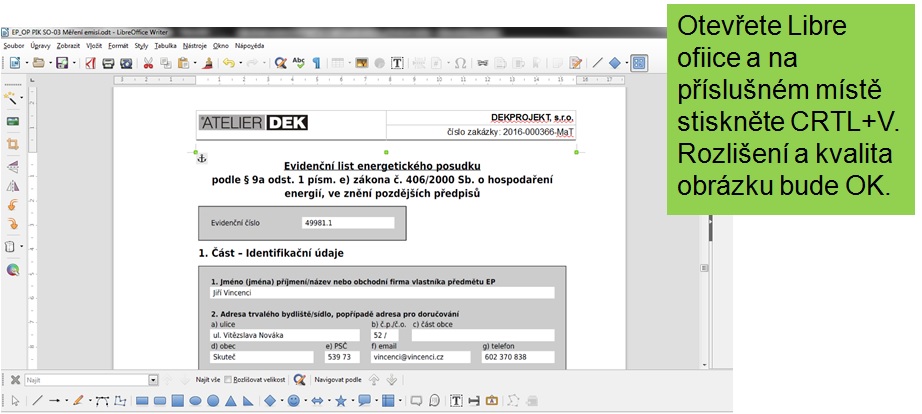

 Čeština
Čeština Slovenčina
Slovenčina English
English




















